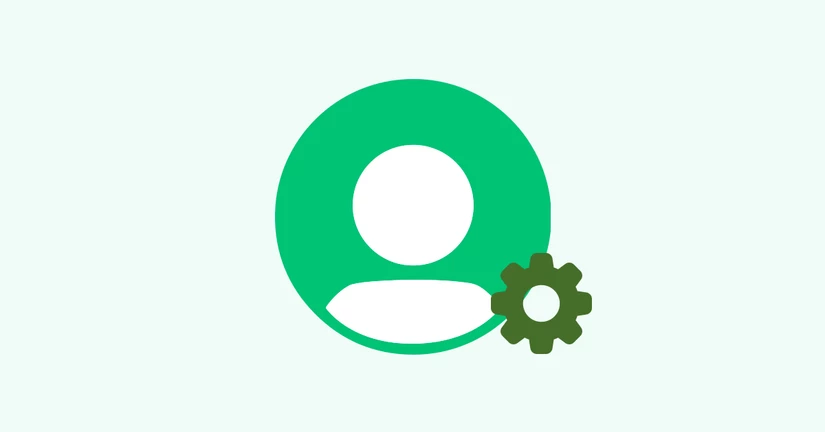JANDI
Recommended
AI Sprinkler 教学|桌机版
什么是 Sprinkler? Sprinkler 是 JANDI 的 AI(人工智慧)功能,提供上下文摘要和总结档案,也可透过 AI 找到答案。 Sprinkler 主要功能 - ASK AI(生成式 AI ) - 知识库 (RAG) - 议题与对话摘要 - 信息与文件摘要 - 一键翻译消息 - 信息助理(语句优化、翻译) ASK AI(生成式 AI ) --- ASK AI 功能可即时回应你的请求,协助撰写或编辑信息、搜寻资讯,甚至进行脑力激荡。 操作方式:点击左上角的 [首页] → 输入问题 → 按下 Enter。 🤖Prompt 指令提示建议 智能查询 - 客户数据指标列表 - CSM 的意义和角色 脑力激荡 - AI 在用户成长团队中的应用案例 - 有效广告活动的关键詞 撰写讯息 - 跟进客户的电子邮件草稿 - 撰写会议邀请信 其他 - 适合特定职位的面试问题范例 - 推荐测试自动化的工具和框架 知识库(RAG) --- 知识库是一个存储公司重要文件的系统,Sprinkler 可以通过它进行搜索与参考。启用知识库功能后,当您向 AI 提问时,系统会根据已上传的文件进行搜索,并依我想升级到付费方案 ( Premium / Enterprise)
通过订阅付费方案享受更多储存空间和进阶功能:) [如何升级您的方案] - 僅团队所有者 (管理员) 可以订阅付费方案。 - 使用 PC 电脑/网页版 轻松升级!(升级方案操作不支援在移动装置) 1. 选择PC JANDI 右上角的[≡]> [管理者选单] 2. 点击【付款信息】>【升级方案至 Premium Plan】 💰查看方案 [帐单资讯] ✅ 升级到付费方案的當月份不会向您收费! 1. 您可以在方案升级申請后立即使用付费方案。 (您申请升级的當月份是免费) 2. 付款将在下个月的前七个工作日内进行。 例:在 3 月 15 日升级到付费方案 -> 在 4 月的前五个工作日计费 ✅ 将根据您选择的付款方式向您收费。 < 信用卡支付💳 > - 根据您的订阅,我们将在自动付款到注册卡后的月初发出账单。 - 信用卡支付将不会在您登录信用卡的当天进行,仅是信用卡资讯验证,而是会在下个月个前五个工作日内进行。 ✅ 将根据订阅週期(每月计费、年度计费)向您收费。 每月账单是根据每个月 1 日您团队中的成员数量计算的。 < 年度订阅 > : 年费总额是根据第一次付款时合同上的帳號人数收取的。 如果什么是正成员与准成员?
在 JANDI 中,共有四种成员权限角色:所有者、管理员、正式成员、协作成员。通过明确的权限设置,更契合组织架构,提升团队管理效率。 - 所有者:可进入团队后台。整个团队仅能有一位所有者,也是唯一拥有删除团队权限的成员。 - 管理员:可进入团队后台。可设置多位管理员,但无权限删除团队。 - 正式成员:无法进入团队后台。适用于公司内部的正式员工。 - 协作成员(原“准成员”):为功能受限的成员权限,适用于外部协作人员、兼职人员、合作厂商等对象。 正式成员(含所有者與管理员) “正式成员”是组织内部的主要使用者角色,包括普通成员、管理员及团队所有者。 ✅ 正式成员权限说明 - 可自由加入所有公开议题,并浏览所有对团队开放的内容 - 可创建议题,根据部门或主题灵活规划协作空间 - 可主动发起私聊与群组聊天,无任何限制 - 可查看他人个人资料,包含姓名、职位、联系方式等基本信息 - 角色弹性:所有正式成员都可被指派为管理员或团队所有者 - 完整使用团队资源,包括 JANDI Drive、已读未读清单、组织结构图及进阶协作功能 👉 想了解更多团队所有者与管理员的权限?请参考:团队所有者与管理员权什么是 JANDI Connect ?
JANDI Connect 允许让您在 JANDI 上接收第三方外部程式的通知。 - 您可以查看您团队中正在进行中的所有工作 - 甚至是于 JADNI 以外的工具与服务。 - 目前,JANDI 可串联于 Google 日历、RSS 订阅、Trello、JIRA、GitHub、Bitbucket 及 Incoming/Outgoing Webhooks <如何使用 JANDI Connect? > 1. 于议题视窗上方或右侧工具列点击 [JANDI Connect] 插头图示。 2. 选择欲串联至 JANDI 的第三方服务。如何接收 Incoming Webhook?
Webhook 是什么? Webhook 是透过预设格式匹配的数据并将通知发送到指定的 JANDI 聊天室的功能。如果 JANDI Connect 不支持某个服务,但支援 Outgoing Webhook,它可以与 JANDI 连接并接收有关不同更新的通知。 * 提示:您可以请开发人员或IT部门协助,以轻松设定 Webhook。 步骤1 通过消息向 JANDI 中生成的 Webhook URL 发送信息(HTTP POST 请求)。您必须在请求中指定 Accept 和 Content-Type,如下所示: - Accept: application/vnd.tosslab.jandi-v2+json - Content-Type: application/json 参考:JANDI Webhook 在restful API 中工作,因此您必须将http method置为POST。如果您将其设置为其他方法,它将不起作用。 步骤2 POST 请求如下: { "body" : "[[PizzaHouse]](http://url_to_text) You have a new Pizza o容量不足,我想要更多储存空间 (储存空间Q&A)
各方案的存储空间配额 - Free(免费方案): - 提供 3GB 的存储空间。 - Premium(标准方案): - 10GB × 每月 1 日的正式成员人数 示例: - 4 月 1 日:10 位正式成员 ➔ 4 月 2 日获得 100GB(10GB × 10) - 5 月 1 日:9 位正式成员 ➔ 5 月 2 日获得 90GB(10GB × 9) - Enterprise(企业方案): - 1TB × 每月 1 日的正式成员人数 示例: - 4 月 1 日:10 位正式成员 ➔ 4 月 2 日获得 10TB(1TB × 10) - 5 月 1 日:9 位正式成员 ➔ 5 月 2 日获得 9TB(1TB × 9) - Intelligence(AI-Sprinkler 方案): - 存储空间无限 容量不足时的解决方法 1. 删除不必要的文件 - 删除后 24 小时内容量将自动更新。 - 删除方式:点击文件旁的【...更多】> 选择【删除】 根据政策,目前不支持批量删除文件。为了防止特定成员恶意或误删公司重要资料,因此不开放该功能,敬请谅解。 2. 删除不必要的议题 - 删除后 72如何邀请新成员至团队?
邀请链接功能仅限付费套餐使用。 免费套餐用户可通过邮件邀请功能邀请成员。 了解如何使用 JANDI 作为团队协作平台,第一步请先邀请新成员到团队中! <网页版/电脑版) 1. 于 JANDI 界面右上方,点击「≡」图示,选择「+ 邀请团队成员」。 2. 选择欲邀请的新成员权限,你可以选择以正成员或是准成员的方式邀请加入。 3. 输入欲邀请的成员电子邮箱地址 - 由于成员收到邀请邮件后,需要经过邮件验证,若成员透过电子邮件注册为 JANDI 会员后,可略过邮件验证程序。 - 若您想同时邀请多位成员,请通过复制邀请链接并以电子邮件或其他通信软件发送给成员。 - 然而,通过邀请链接加入 JANDI 团队时需要进行电子邮件验证。 - 若您想要邀请准成员进入团队,选定任一议题后,即可邀请。 4. 然而,若您的团队管理者关闭邀请设定,成员将无法邀请其他人员加入团队。请向您的团队管理者询问于进阶设定中的 [允许邀请] 选择 [团队成员皆可邀请]。 <手机版> 1. 于界面下方选项 [组织图] 选择 右上方的 (+) 图示以邀请正成员或准成员。 若您欲邀请超过100位成员,请于在线客服与我们联系。付费方案适用功能
JANDI 提供三种付费方案:Premium、Enterprise 和 Intelligence。 使用付费方案可解锁多种进阶功能,帮助您根据团队规模与业务需求,选择最合适的协作方案: 💡 方案推荐指南 Intelligence|AI × 无限存储空间 适合需要 AI 助力与高阶协作功能的企业团队 - 提供无限存储空间 - 集成 JANDI AI Sprinkler,可实现对话摘要、文件翻译、知识库构建等功能,全方位提升工作效率 Enterprise|安全性全面升级 适用于频繁传输大文件、注重信息安全的企业 - 支持 IP 限制、文件下载权限控制、双重验证等高级安全设置 - 多重防护,保障企业数据安全,让远程协作更安心 Premium|中小团队高效协作首选 推荐给希望提升效率、加强团队管理的中小型企业 - 支持已读未读列表、组织结构 Mentions、待办事项无限管理等多种协作工具 - 全面提升工作效率 各方案的功能与价格以官网信息为准。请参考:价格与方案 1. 已读清单 (适用于Premium、Enterprise 方案) 已读清单将显示已读讯息之人数。此外,您也可以透过已读清单来查权限状态变更 (所有者/管理者/ 正成员/准成员、封锁成员/退出团队)
若您的团队有任何人事调动,团队管理者可以到 [管理者选单] 切换成员权限为转让所有者权限、设定为管理者、关闭成员或退出团队。 1. 于<电脑版/网页版> JANDI 介面右上角 [≡] 图示,进入 [管理者选单]。 2. 进入 [成员管理],透过选择成员名称旁的框,选择欲修改的成员状态。接着,[编辑选择] 按钮将可点选。 *若您的团队启用了组织图功能,请至 [管理者选单] > [组织管理] > [成员管理] 如何在JANDI 创建组织图? 3. 选择 [管理成员] 并选择您欲修改的成员状态进行修改。 - 变更成员状态 - 仅团队管理者可转团队所有权。 - 将成员状态改为团队管理员,反之亦然。 - 于付费方案,您可以将多位成员设定为团队管理员。 - 将准成员转为正成员 (无法将正成员转为准成员) - 关闭成员或解除关闭成员 - 被关闭的成员上船过的讯息与档案将被保留在团队中,但被封锁的成员将无法浏览团队。 - 一旦被关闭的成员状态被解除,成员将可以浏览团队及以前的所有资讯。 - 将成员退出团队 *若团队管理者将离开团队,建议将 JANDI 团队管理列为工作交接的一环,并提前由管理者转移当Categories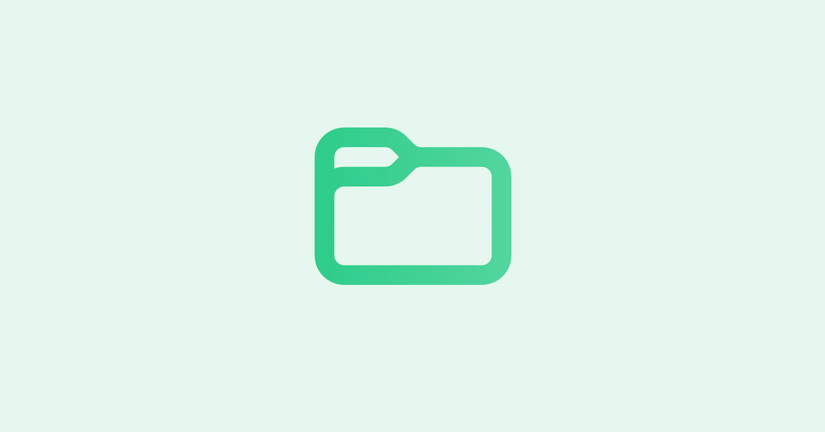
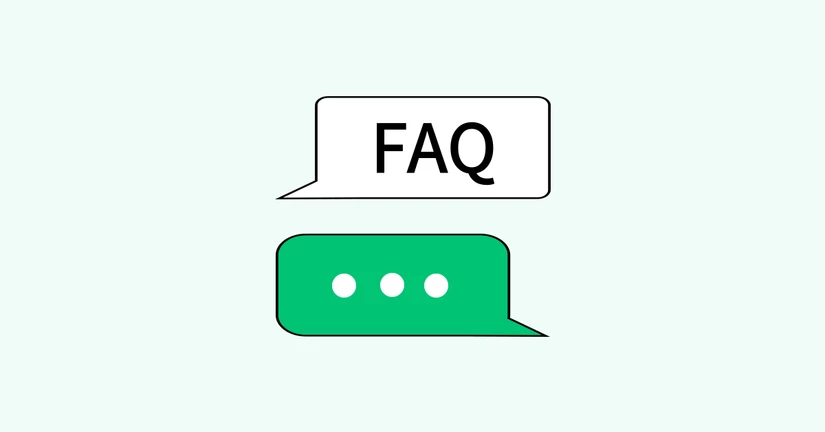
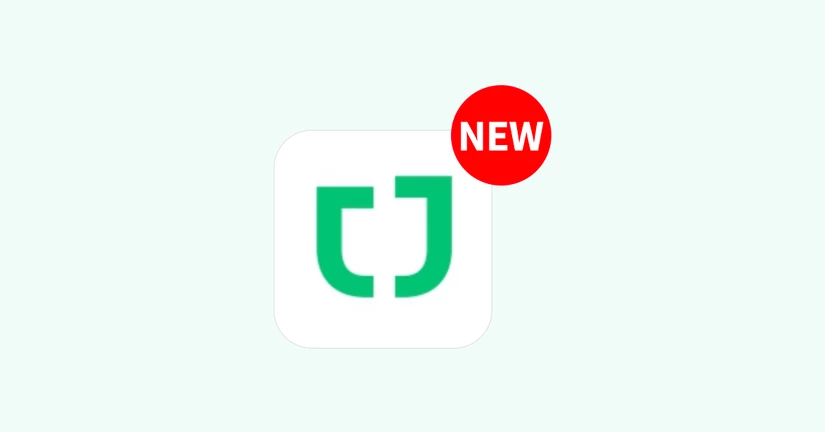
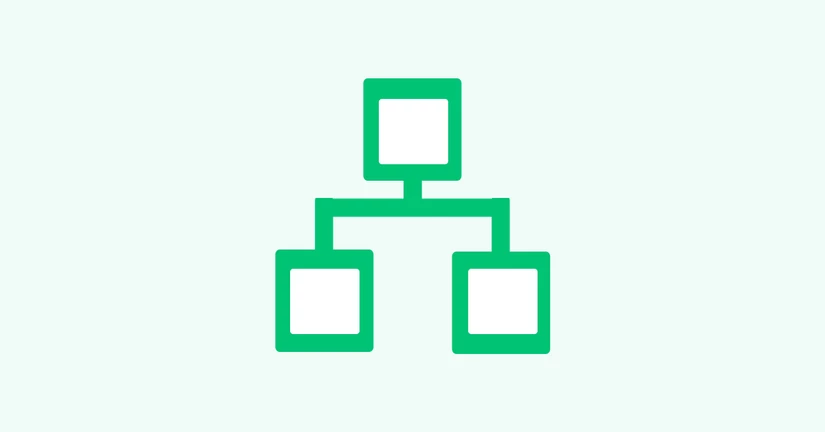
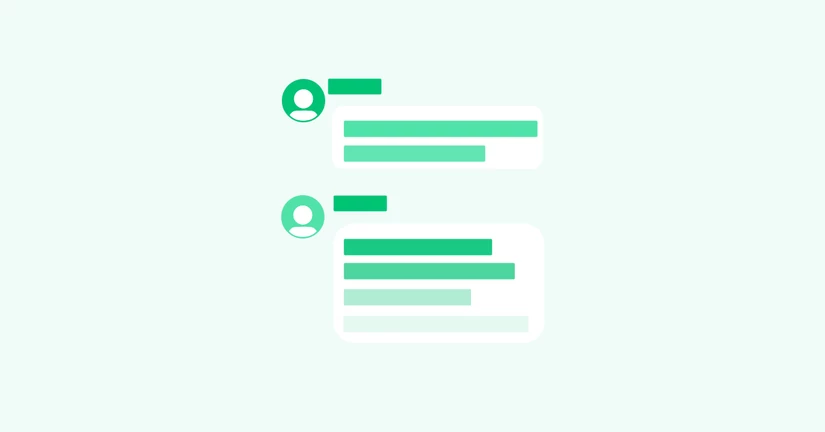
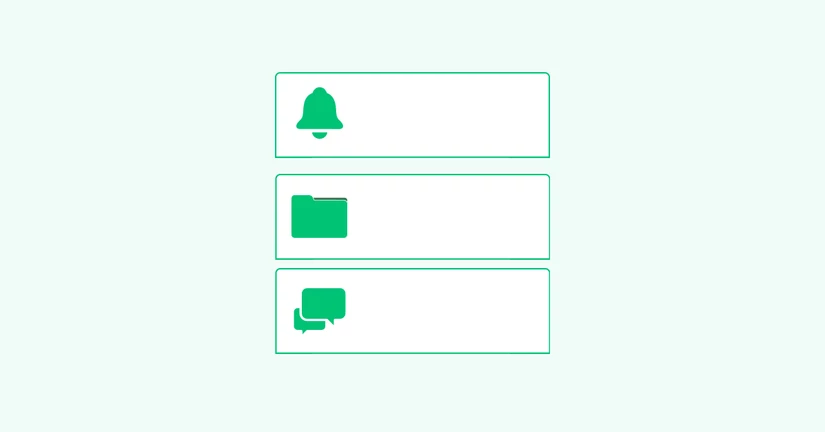
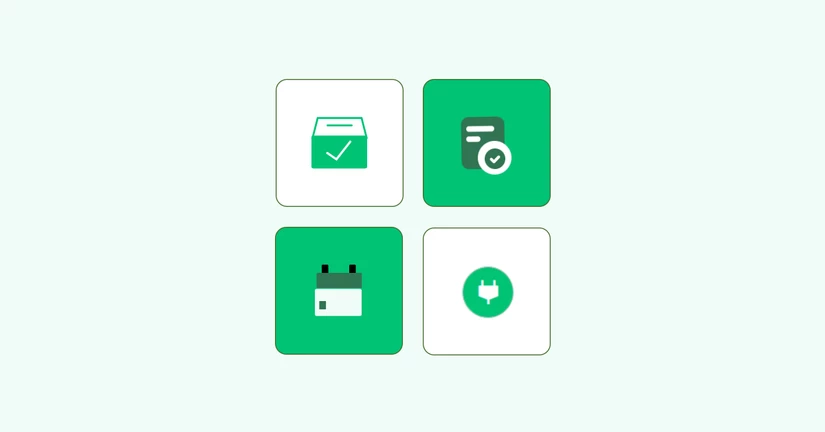

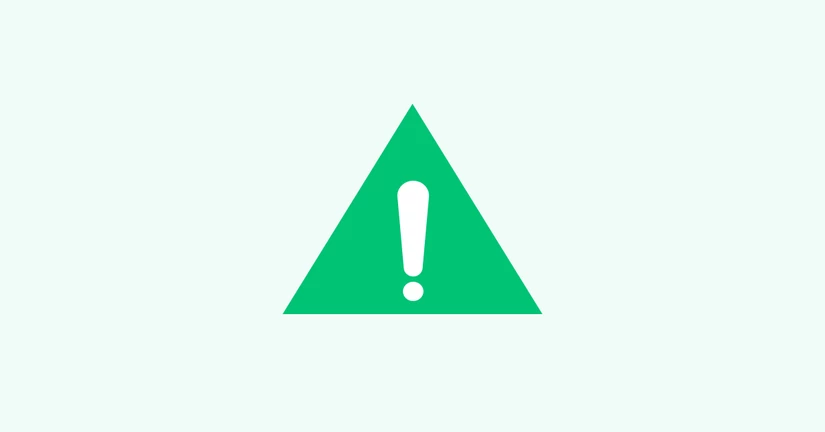
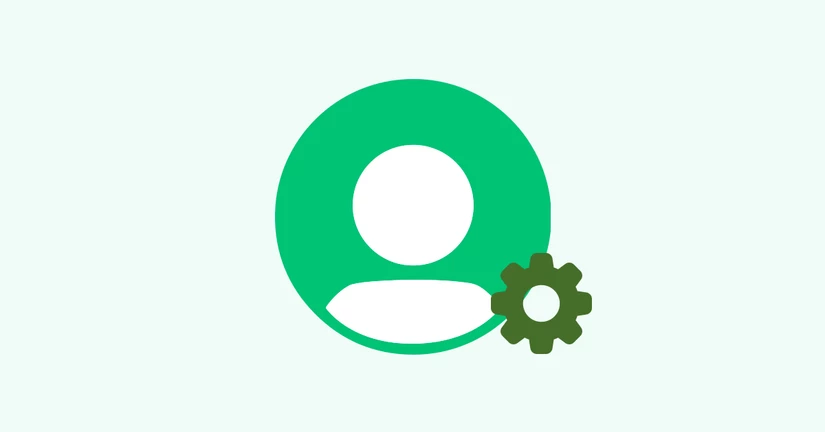
Sprinkler
JANDI AI, Sprinkler9 articlesFAQ
10 articles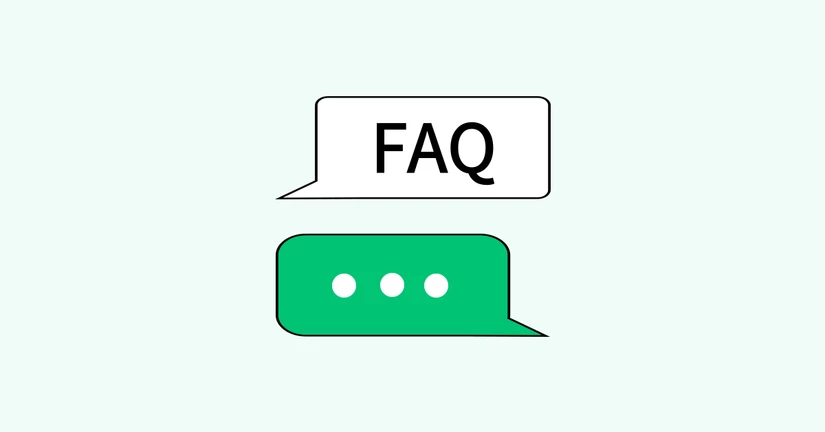
Updates
13 articles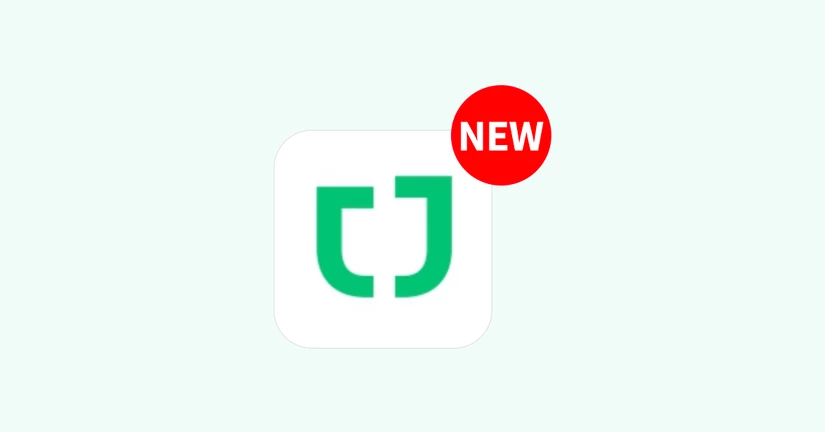
管理者选单 / 团队 / 成员权限
查看管理者选单、如何管理团队和管理成员权限,这些都是管理者需要知道的。13 articles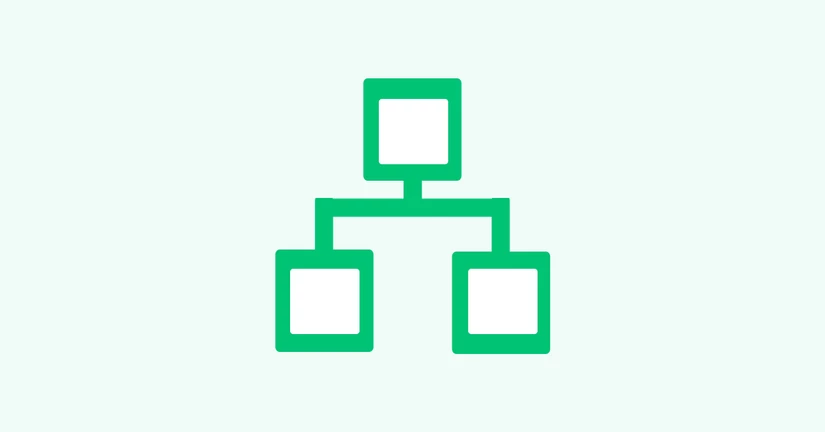
议题 & 私信
议题即为按照主题区分的聊天室、私信则是自由聊天室,进一步了解个别的功能。27 articles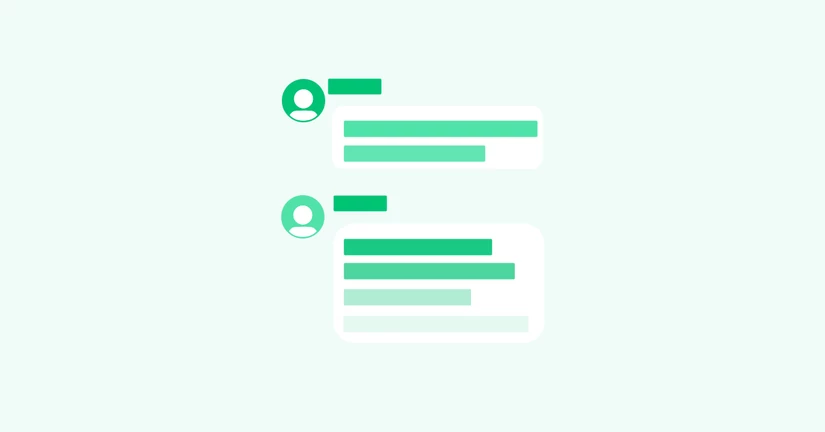
信息
详细了解各种信息传递功能,例如提及、星号标示与公告。23 articles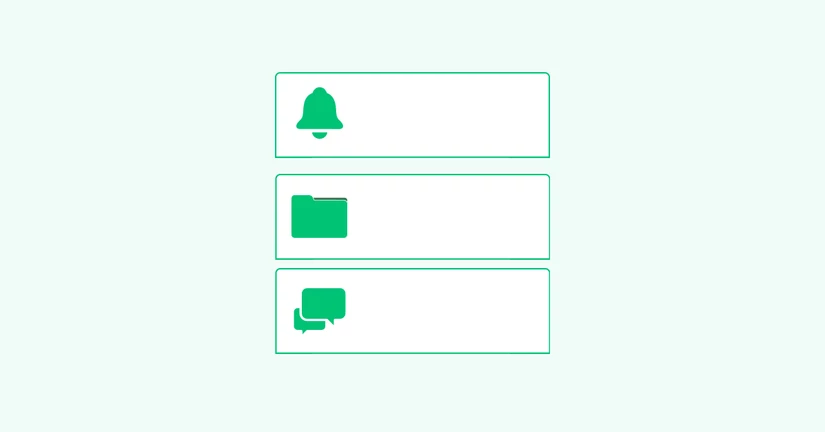
协作工具
进一步了解 JANDI 的协作功能,例如日历、视频会议、待办事项和投票。23 articles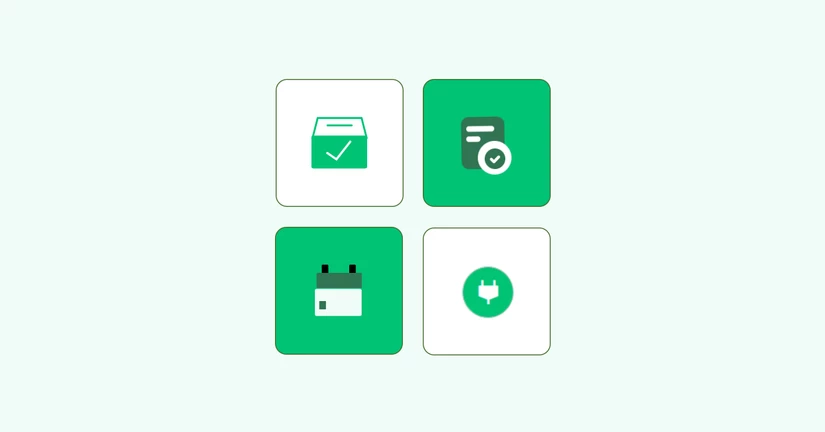
付款与升级方案
查看有关付款与升级方案相关内容。7 articles
安装疑问与故障排除
若您与安装或使用 JANDI 时遇到困难,了解该如何解决问题。8 articles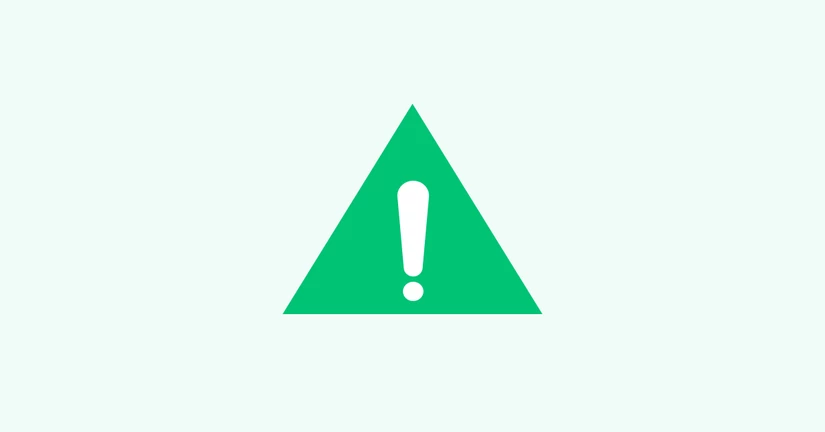
账户管理
查看如何管理您的账户,包括变更密码 、双因子验证及删除账号。17 articles